Thủ Thuật
CPU-Z kiểm tra chi tiết cấu hình máy tính
Kiểm tra cấu hình máy tính khi mua máy tính cũ, hoặc máy tính các bạn đang sử dụng, ngoài cách sử dụng các cách xem trực tiếp trên Windows thì các bạn có thể sử dụng phần mềm CPU – Z để xem đầy đủ và chi tiết thông tin cấu hình của máy tính.
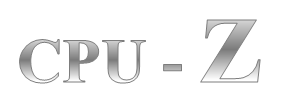
CPU – Z là phần mềm miễn phí, dung lượng bộ nhớ ít, cùng với các tính năng kiểm tra các thông số CPU, bộ nhớ Caches, Mainboard, Memory, SPU, Graphics. Phần mềm giúp các bạn kiểm tra chi tiết về cấu hình máy tính.
Hướng dẫn cài đặt.
Bước 1: Các bạn cần tải chương trình CPU – Z.
Bước 2: Mở file sau khi đã tải xong để bắt đầu cài đặt chương trình vào hệ thống. Nhấn Next.

Bước 3: Các bạn chọn I accept the agreement và nhấn Next.
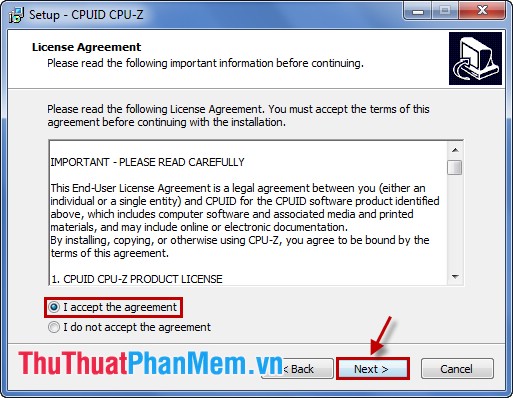
Bước 4: Chọn địa chỉ lưu chương trình, mặc định là ổ C:Program Files để thay đổi các bạn chọn Browse để thay đổi. Sau đó nhấn Next.
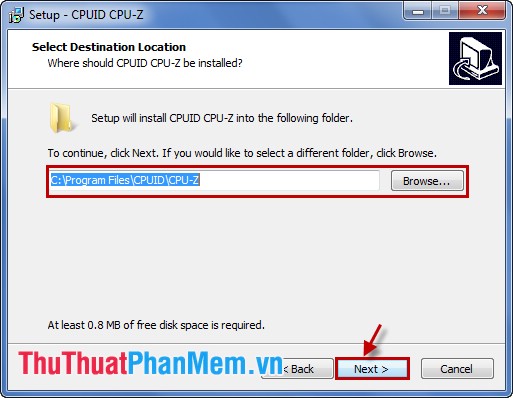
Bước 5: Có thể để mặc định, chọn Next.
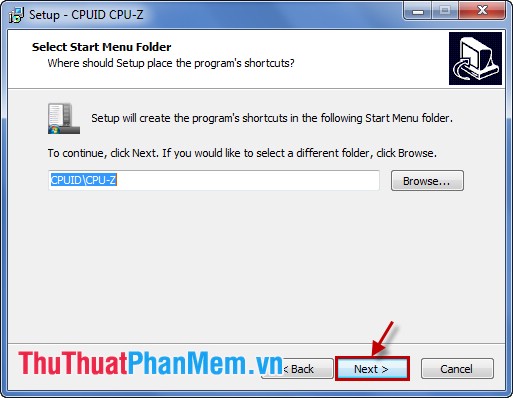
Bước 6: Tiếp tục chọn Next.
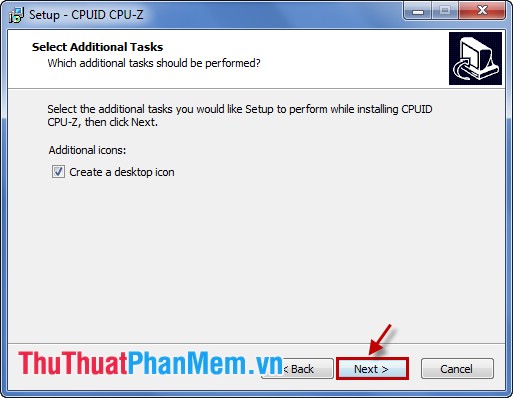
Bước 7: Chọn Install để cài đặt.
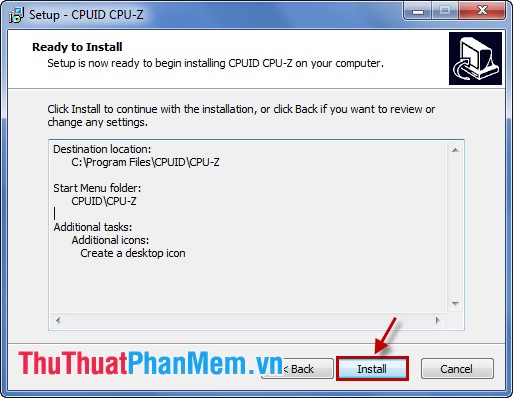
Nhấn Finish để kết thúc cài đặt.
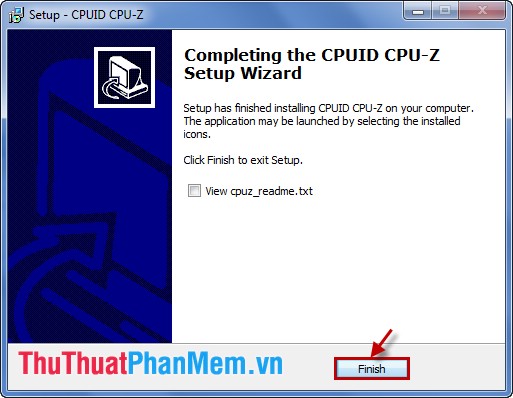
Chạy chương trình CPU – Z chương trình sẽ tự động kiểm tra và hiển thị cấu hình máy tính lên giao diện.

Các tính năng trên giao diện CPU – Z.
– Kiểm tra và hiển thị thông tin CPU: tên các bộ vi xử lý, tên mã nguồn, thông tin kỹ thuật, tốc độ Core…

– Kiểm tra và hiển thị thông tin bộ nhớ Caches: thông tin liên quan đến bộ nhớ Caches theo các cấp độ rõ ràng.
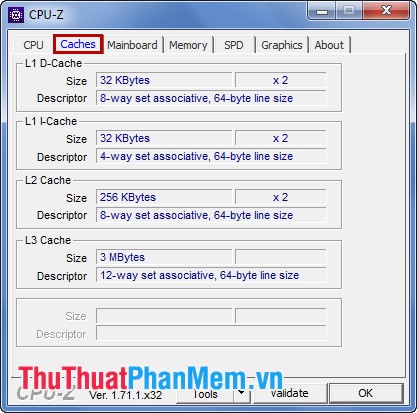
– Thông tin Mainboard: Các thông tin liên quan đến bo mạch tên nhà sản xuất, các kiểu Model, phiên bản giao diện đồ họa, tốc độ truyền tải…
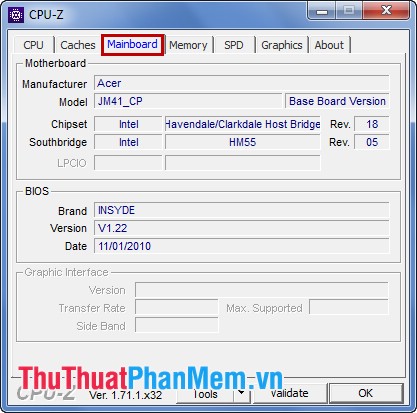
– Thông tin bộ nhớ Memory: các thông tin kiểu RAM, dung lượng và các thông số thời gian…
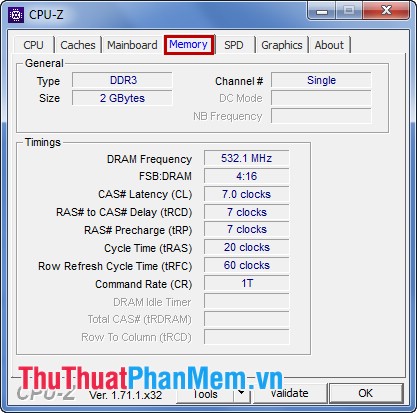
– Thông tin SPD: kiểm tra và hiển thị các thông tin kỹ thuật của bộ nhớ RAM trong từng khe cắm cụ thể.
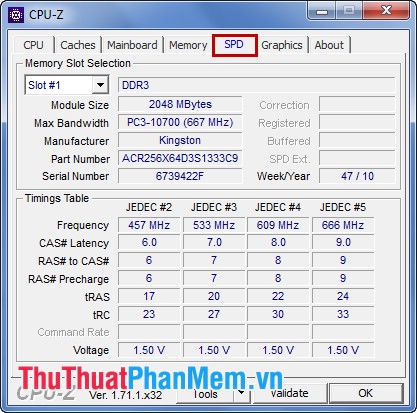
– Thông tin bộ vi xử lý đồ họa Graphics: giúp bạn nắm rõ các thông tin về bộ vi xử lý đồ họa của máy tính.
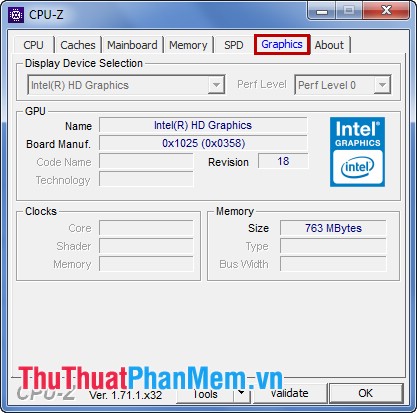
– Thông tin về tác giả và chương trình trong tab About.
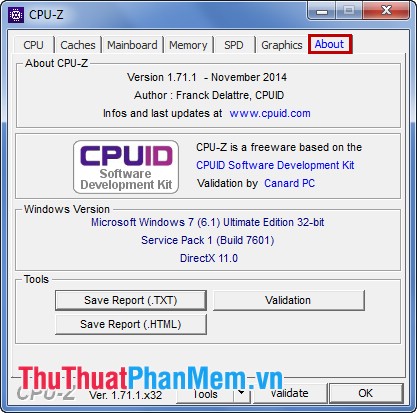
– Có thể lưu thông tin dưới dạng báo cáo với các định dạng văn bản khác nhau như .xml, .html trong mục Tools.
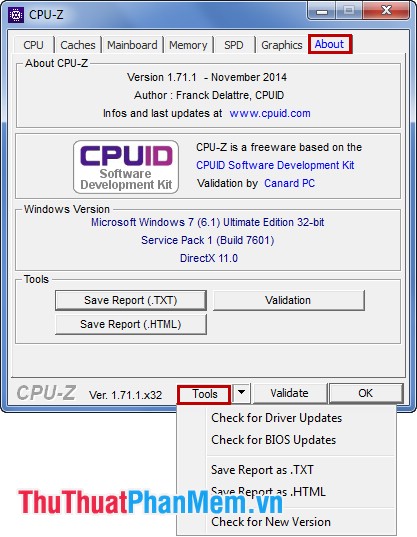
Từ giờ các bạn đã có thêm một cách nữa để kiểm tra chi tiết cấu hình máy tính của mình cùng với CPU – Z. Chúc các bạn thành công!
Nguồn tham khảo từ Internet
Bài viết cùng chủ đề:
-
Cách viết căn bậc 2 trong Word
-
Cách đánh dấu tích trong Word
-
Cách thu hồi thư đã gửi, Recall mail trong Outlook
-
Cách đổi Inch sang cm trong Word 2016
-
Top 5 Phần mềm thiết kế nhà miễn phí tốt nhất hiện nay 2021
-
Cách chuyển Excel sang PDF, chuyển file Excel sang PDF nhanh chóng, giữ đúng định dạng
-
Cách cài chế độ truy bắt điểm trong CAD
-
Cách đánh số trang trong Word 2016
-
Những stt buông tay hay nhất
-
Cách chụp màn hình Zalo
-
Hướng dẫn cách đặt Tab trong Word
-
Cách chỉnh khoảng cách chuẩn giữa các chữ trong Word
-
Các cách tải nhạc về máy tính đơn giản, nhanh chóng
-
Xoay ngang 1 trang bất kỳ trong Word
-
Cách sửa lỗi chữ trong Word bị cách quãng, chữ bị cách xa trong Word
-
Cách thêm font chữ vào PowerPoint, cài font chữ đẹp cho PowerPoint
















